TikTok'ta Seslendirme Nasıl Yapılır Hakkında Ayrıntılı Kılavuz
isteyebilirsiniz TikTok'ta seslendirme yap birkaç nedenden dolayı. Örneğin, neler olduğunu açıklamak, TikTok videonuzu daha erişilebilir hale getirmek ve içeriğinize biraz kişilik katmak için TikTok'ta seslendirme kullanabilirsiniz. Bu yazıda TikTok seslendirme özelliğinin ne olduğu ve TikTok'ta seslendirmenin nasıl eklenip kullanılacağı anlatılmaktadır.
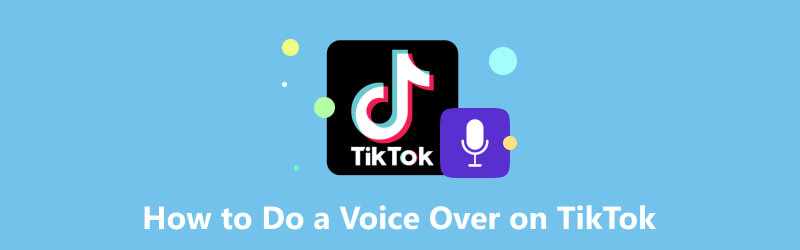
- REHBER LİSTESİ
- Bölüm 1. TikTok'ta Seslendirme Nedir?
- Bölüm 2. TikTok'ta Seslendirme Nasıl Yapılır
- Bölüm 3. TikTok'ta Seslendirme Nasıl Değiştirilir
- Bölüm 4. TikTok'ta Seslendirme Nasıl Yapılır
- Bölüm 5. TikTok'ta Seslendirme Nasıl Yapılır Hakkında SSS
Bölüm 1. TikTok'ta Seslendirme Nedir?
TikTok'ta Seslendirme sesli anlatımınızı bir TikTok videosuna eklemenizi sağlayan bir özelliktir. TikTok videolarına bağlam, yorum veya ek bilgi eklemenizi sağlar. Yorumunuzu veya düşüncelerinizi bir videoya koymanın basit bir yolunu sağlar. Üstelik TikTok'ta seslendirme yapmak yaratıcılığınızı ve kişiliğinizi sunmanın iyi bir yolu olabilir.
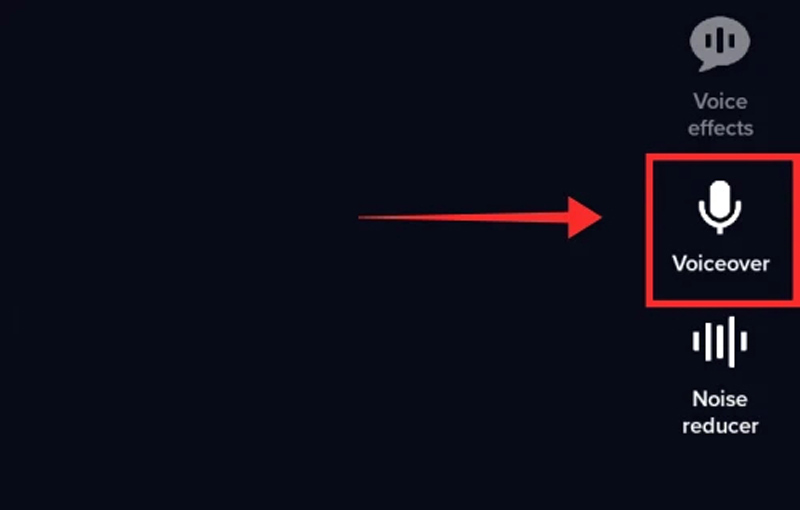
Bu seslendirme özelliği, kaynak seslerin üzerine ekstra ses ekleyerek TikTok videolarınızı kişiselleştirmenize olanak tanır. TikTok'ta seslendirme genellikle eğitim tarzı videolarda, komedi skeçlerinde ve dudak senkronizasyonu videolarında kullanılır.
Bölüm 2. TikTok'ta Seslendirme Nasıl Yapılır
TikTok'u kullanarak videonuza seslendirme eklemek için Seslendirme Video oluştururken düğmesine basın. Sesinizi yakalayabilir ve video klibe koyabilirsiniz. TikTok'ta kolaylıkla seslendirme yapmak için aşağıdaki adımları izleyin.
Telefonunuzda TikTok'u açın ve hesabınızla oturum açın. öğesine dokunun artı işareti yeni bir video yapmak için. Düzenleme işlemini başlatmak için mevcut olanı da yükleyebilirsiniz.
öğesine dokunun Seslendirme Devam etmek için sağdaki düğmeye basın. öğesine dokunun ve basılı tutun kayıt Videonuz için istediğiniz kelimeleri söylemek için düğmesine basın. Bu adım sırasında şunları kullanabilirsiniz: Orijinal sesi koruyun Kaynak ses parçasını saklama veya kaldırma özelliği.
Seslendirmenizi TikTok'a kaydettikten sonra oynamak gözden geçirmek ve sesin istediğiniz gibi olduğundan emin olmak için düğmesine basın. Gerekirse ayarlamalar yapabilir veya yeniden kaydedebilirsiniz. Musluk Kaydetmek Seslendirmenizden memnunsanız sağ üst köşede.
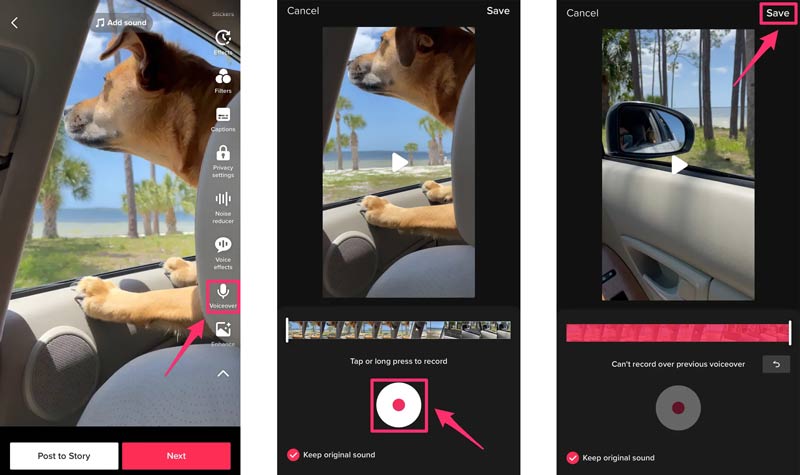
TikTok'un seslendirmenize daha iyi ses çıkarması için uygulayabileceğiniz çeşitli yerleşik efektleri vardır. Hangisinin TikTok videonuza en uygun olduğunu görmek için çeşitli efektleri deneyebilirsiniz. Bundan sonra, ihtiyacınıza göre videoyu düzenleyebilir, çıkartmalar, metin veya müzik ekleyebilir ve ardından videonuzu TikTok'ta yayınlamak için talimatları takip edebilirsiniz.
Bölüm 3. TikTok'ta Seslendirme Nasıl Değiştirilir
En son TikTok güncellemeleriyle birlikte, bir videodaki seslendirmeyi TikTok ile değiştirmek daha da kolay hale geldi. İşte TikTok'ta seslendirmeyi değiştirmeyi deneyebileceğiniz bir kılavuz.
TikTok uygulamasını açın, yeni bir video çekin veya mevcut bir videoyla başlayın.
Düzenleme arayüzüne girdiğinizde sağ taraftaki seçenekler koleksiyonuna erişebilirsiniz. TikTok'ta seslendirmeyi değiştirmek için Ses Efektleri Seslendirmenin üstünde bulunan düğme. TikTok seslendirme oluşturucusundan istediğiniz ses filtresini seçin ve İleri düğmesine dokunun. Bu ses efekti TikTok videonuza uygulanacaktır.
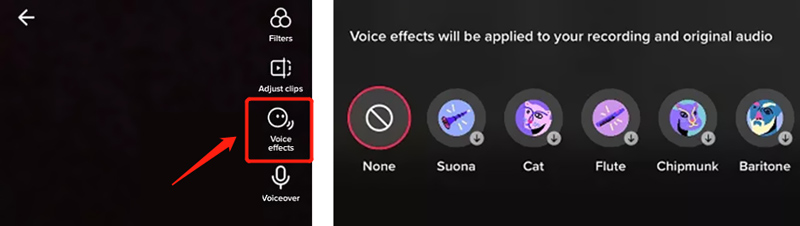
Sesi önizleyin ve ses seviyelerini videonuzun zamanlamasına uyacak şekilde ayarlayın. Ardından videonuzu kaydedip yayınlamak için talimatları izleyin.
Bölüm 4. TikTok için Videoya Seslendirme Nasıl Eklenir
ArkThinker Ekran Kaydedici kendi sesinizi ve diğer sesleri yüksek ses kalitesiyle yakalamanıza olanak tanıyan, tüm özelliklere sahip bir ses oluşturma aracıdır. Mac veya Windows bilgisayar ekranınızı kolaylıkla kaydetmenizi sağlar. Üstelik bu ses kaydedici bir web kamerasını, aktif pencereyi, oynanışı ve diğer etkinlikleri kaydedebilir. Sistem sesinden, mikrofondan veya her ikisinden de ses yakalayabilir.

Kayıt bölgesini serbestçe ayarlayabilir ve etkinleştirebilirsiniz. Mikrofon TikTok videonuza seslendirme eklemek istediğinizde. Yapabilmenizi sağlamak için gelişmiş donanım hızlandırma teknolojisini benimser yüksek kaliteli video ve ses kaydedin Dosyaları sorunsuz bir şekilde Bir seslendirmeyi kaydettikten sonra, ihtiyacınıza göre önizleyebilir ve düzenleyebilirsiniz.

Önerilen TikTok seslendirme kaydedici, Gelişmiş Kırpıcı, Video Sıkıştırıcı, Dosya Birleştirme ve Dosya Dönüştürücü dahil olmak üzere birçok yararlı düzenleme aracını taşır. Videolarınızı TikTok için düzenlemek ve optimize etmek için bunları kullanabilirsiniz.

Bölüm 5. TikTok'ta Seslendirme Nasıl Yapılır Hakkında SSS
Kayıttan sonra TikTok videoma seslendirme ekleyebilir miyim?
Evet, sonra TikTok'ta video kaydetmesağdaki kırmızı onay işaretine dokunup Ses Düzenleme'ye gidebilirsiniz. Orijinal sesi değiştirmek üzere bir ses yakalamak için Kaydet düğmesine dokunun. Orijinal sesi değiştir seçeneğini işaretlemeli ve Kaydet düğmesine dokunmalısınız. Ardından TikTok videonuzu yayınlamak için talimatları izleyin.
TikTok'ta bir seslendirmeyi nasıl silersiniz?
TikTok'ta seslendirme yaptığınızda, yakalanan seslendirmeyi kaldırmak için durdur düğmesine dokunup soldaki Sil'i seçmeniz yeterlidir. Bunu kaldırmayı ve seslendirmeyi yeniden kaydetmeyi seçebilirsiniz. Ok simgesine dokunun ve X simgesine basın. Daha sonra baştan başlama seçeneğiniz olur.
PowerPoint sunumuna seslendirme nasıl eklenir?
PowerPoint, sunumuna kayıtlı bir seslendirme eklemenizi sağlar. PowerPoint sunumunu açabilir, Ekle sekmesine gidebilir, Ses'i seçebilir ve Ses Ekle iletişim kutusunu görüntülemek için Bilgisayarımdaki Ses'i tıklatabilirsiniz. Eklemek istediğiniz seslendirmeyi seçip sunumunuza ekleyebilirsiniz.
Çözüm
TikTok, videolarınızı daha çekici hale getirmenize yardımcı olacak birçok yararlı özellikle tasarlanmıştır. Seslendirme yaratıcılığınızı ve kişiliğinizi ortaya koyabilecek bunlardan biridir. Bu gönderi, TikTok seslendirme özelliğinin ne olduğunu açıklıyor ve bunun için ayrıntılı bir kılavuz sunuyor. TikTok kullanarak videonuza seslendirme ekleme. TikTok seslendirme hakkında daha fazla soru için lütfen yorumlarda bize mesaj gönderin.
Bu yazı hakkında ne düşünüyorsunuz? Bu gönderiyi derecelendirmek için tıklayın.
Harika
Değerlendirme: 4.9 / 5 (dayalı 428 oylar)
Daha Fazla Çözüm Bul
TikTok Videolarını Nasıl Hızlandıracağınızı Öğrenmenin 3 Basit Yolu TikTok'ta Videoların Nasıl Kırpılacağını Öğrenmek İçin Ayrıntılı Kılavuz TikTok ile Video Hızı Nasıl Değiştirilir ve Video Yavaşlatılır TikTok Filigranını Kaldırmak için 3 TikTok Filigran Sökücü Uygulaması İPhone, Android ve Bilgisayardaki TikTok Filigranını Kaldırma Yeni Başlayanlar İçin TikTok'ta Bölünmüş Ekran Yapmak İçin Beton Eğitimiİlgili Makaleler
- Ses kaydı
- Masaüstü ve Mobil Cihazlarda Kaçırmamanız Gereken En İyi 8 Seslendirme Aracı
- Bilgisayar ve Mobil Cihazda Radyo Yayınını Kaydetmenin Uygulanabilir Yolları
- Profesyoneller Gibi PC ve Mac'te Seslendirme Yapmak için Somut Eğitim
- 3 Kolay Yolla iPhone'a Ses ve Ses Nasıl Kaydedilir
- Mac'te, Windows 11/10/8/7 PC'de ve Çevrimiçinde Ses Nasıl Kaydedilir
- iPhone'da Seslendirme: Bu Konuda Ustalaşmanıza Yardımcı Olacak İpuçları ve Hareketler
- Amazon Ses Kaydedici İncelemesi: Fiyatlandırma, Özellikler ve En İyi Alternatif
- Mobil ve Masaüstü Kullanıcılar için En İyi 6 Ders Kaydedici Uygulaması ve Yazılımı
- Android'de Telefon Görüşmesi Nasıl Kaydedilir [Android İçin Arama Kaydedici]
- İPhone'da Canlı Konuşma veya Telefon Görüşmesi Nasıl Kaydedilir



